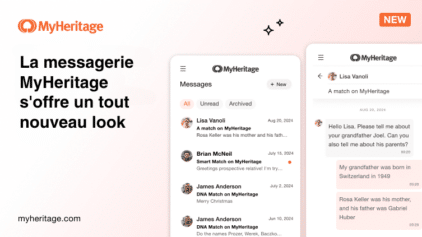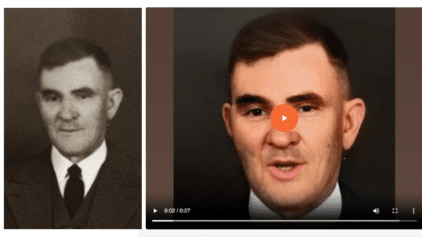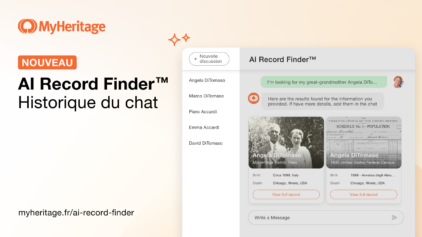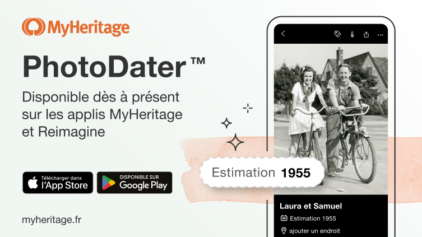MyHeritage vous présente le Codage Couleurs pour les arbres généalogiques
- De marie


Introduction du Codage Couleurs pour les arbres généalogiques
L’ajout du Codage Couleurs à votre arbre généalogique peut en faciliter la navigation. Chez MyHeritage, nous avons déjà mis en place un code couleur dans la vue en éventail de l’arbre généalogique, ainsi que dans la chronologie de l’arbre généalogique. Aujourd’hui, nous sommes heureux d’annoncer l’ajout de codes de couleurs pour les arbres généalogiques dans les deux vues principales de l’arbre : la vue Famille et la vue Pedigree. Cet ajout est à la fois visuellement attrayant et facilite grandement la compréhension de votre arbre généalogique en un coup d’œil.
Nous avons également apporté plusieurs améliorations au produit pour vous aider à mieux comprendre les relations dans un arbre généalogique. Il s’agit notamment de l’ajout d’une icône indiquant un lien de parenté dans le panneau gauche du profil, et de la possibilité de visualiser le lien et le diagramme de relation dans les arbres généalogiques dont vous n’êtes pas membre. Nous avons également ajouté un code couleur lorsque vous visualisez l’arbre généalogique d’un Smart Match afin que vous puissiez mieux comprendre comment vous pouvez être lié au gestionnaire du site.
Comment fonctionne les Codes de Couleurs
Les Codes de Couleurs affichent chaque branche de l’arbre généalogique dans une couleur différente en peignant tous les ancêtres directs dans une branche donnée dans une couleur particulière. Les ancêtres directs du côté de votre grand-père paternel sont colorés en bleu, ceux du côté de votre grand-mère paternelle en vert, ceux du côté de votre grand-père maternel en rouge et ceux du côté de votre grand-mère maternelle en jaune. Vos descendants, si vous en avez, apparaissent en violet. Dans le cadre de cette mise à jour du produit, nous avons modifié l’ordre des couleurs dans la vue en éventail et dans la frise chronologique de l’arbre généalogique pour qu’elles suivent le même schéma bleu-vert-rouge-jaune, ce qui rend l’utilisation du code couleur cohérente sur l’ensemble du site Web et conforme à la convention du secteur.
Une fois le Codage Couleurs activés pour la vue Famille ou Pedigree, ils sont appliqués à l’arbre généalogique auquel vous êtes associé, dans tous les sites familiaux de votre compte MyHeritage. Les Codes des Couleurs est automatique – il n’y a pas de travail manuel pour coder les branches d’un arbre généalogique (mais les couleurs ne peuvent pas être personnalisées).
Le codage couleur est disponible sur le site Web MyHeritage lorsque vous le visitez à l’aide d’un navigateur de bureau ou d’un navigateur Web mobile. Il sera ajouté à l’arbre généalogique sur l’application mobile MyHeritage ultérieurement.
Codage Couleur de la vue Famille
Voici un rappel de ce à quoi ressemble la vue Famille, sans le codage couleur :
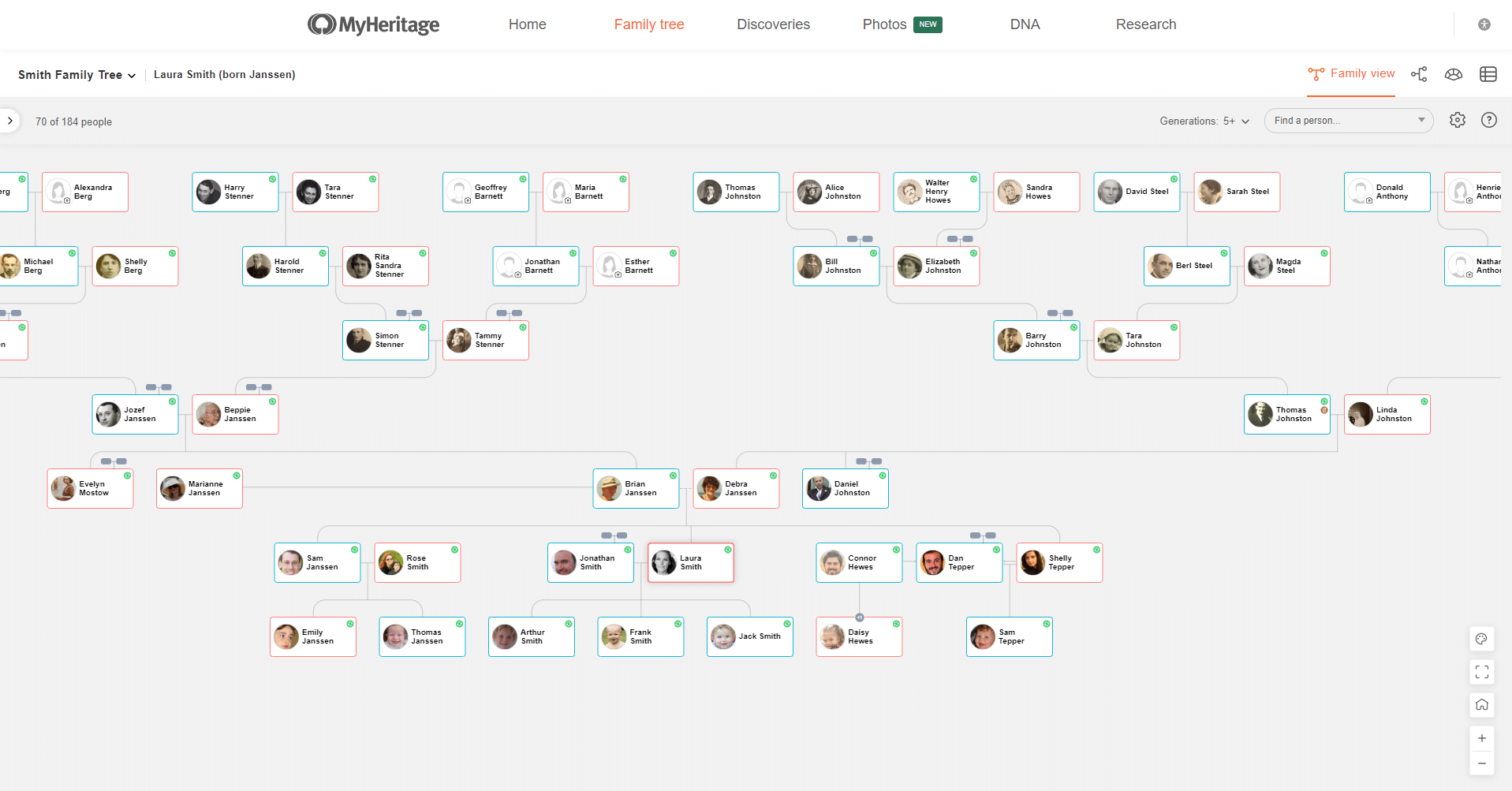
Vue « Famille » sans code de couleur
AVANT : Vue Famille sans code couleur (cliquez pour zoomer)
Lorsque vous visualisez l’arbre généalogique en vue Famille, une nouvelle fenêtre pop-up apparaît une fois, introduisant le codage couleur. La fenêtre pop-up comprend une légende utile qui décrit la couleur attribuée à chaque branche de l’arbre. Toute personne marquée en blanc n’est ni un ancêtre direct, ni un descendant. Le codage couleur doit être activé en vue Famille en cliquant sur la case à cocher en bas de la fenêtre pop-up.
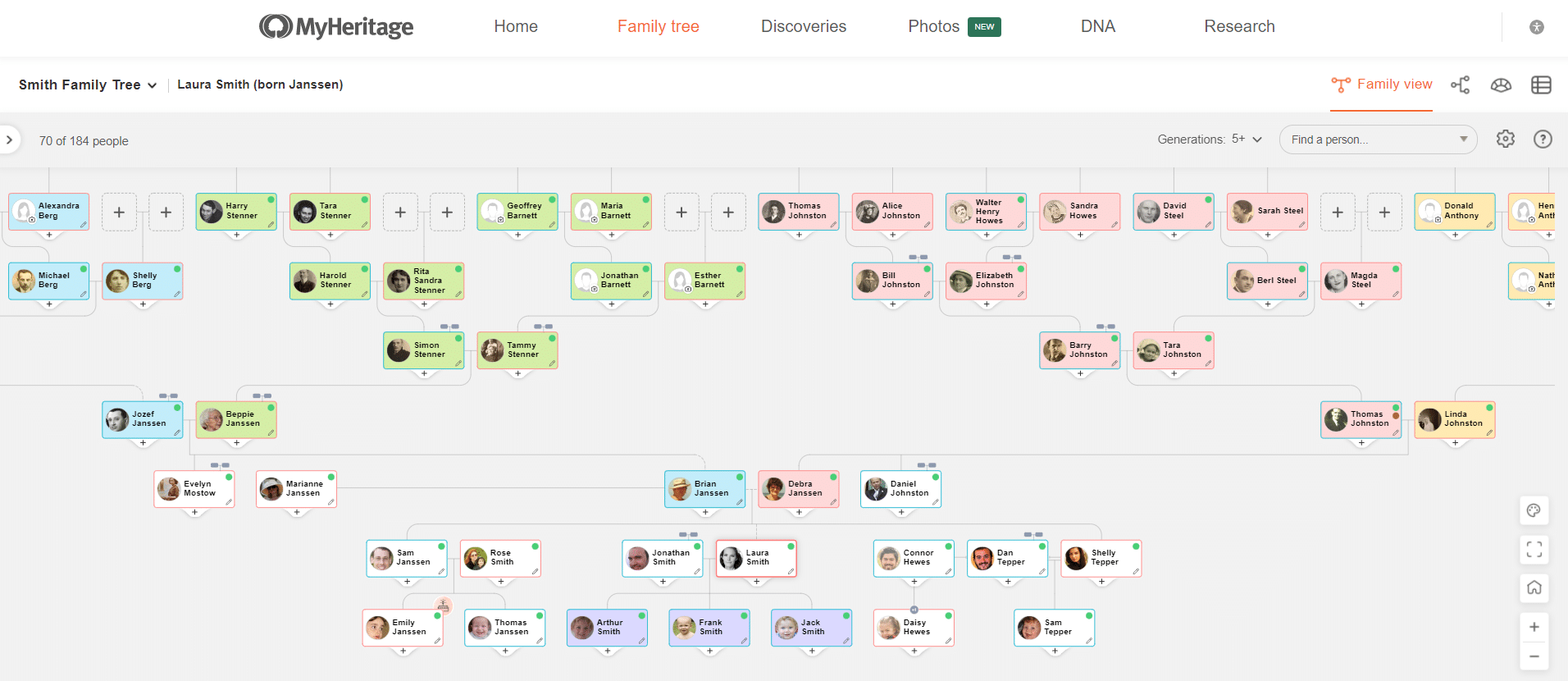
Codage couleur en vue Famille
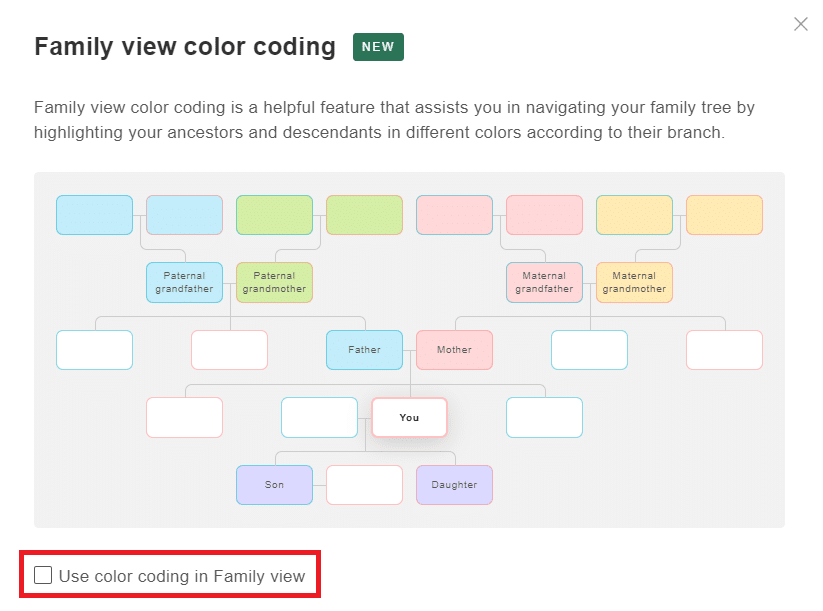
Activation du codage couleur pour la vue Famille dans le pop-up (cliquez pour zoomer)
En cochant la case, on ferme la fenêtre contextuelle et on rafraîchit l’arbre, qui apparaît maintenant avec les Codes de Couleurs.
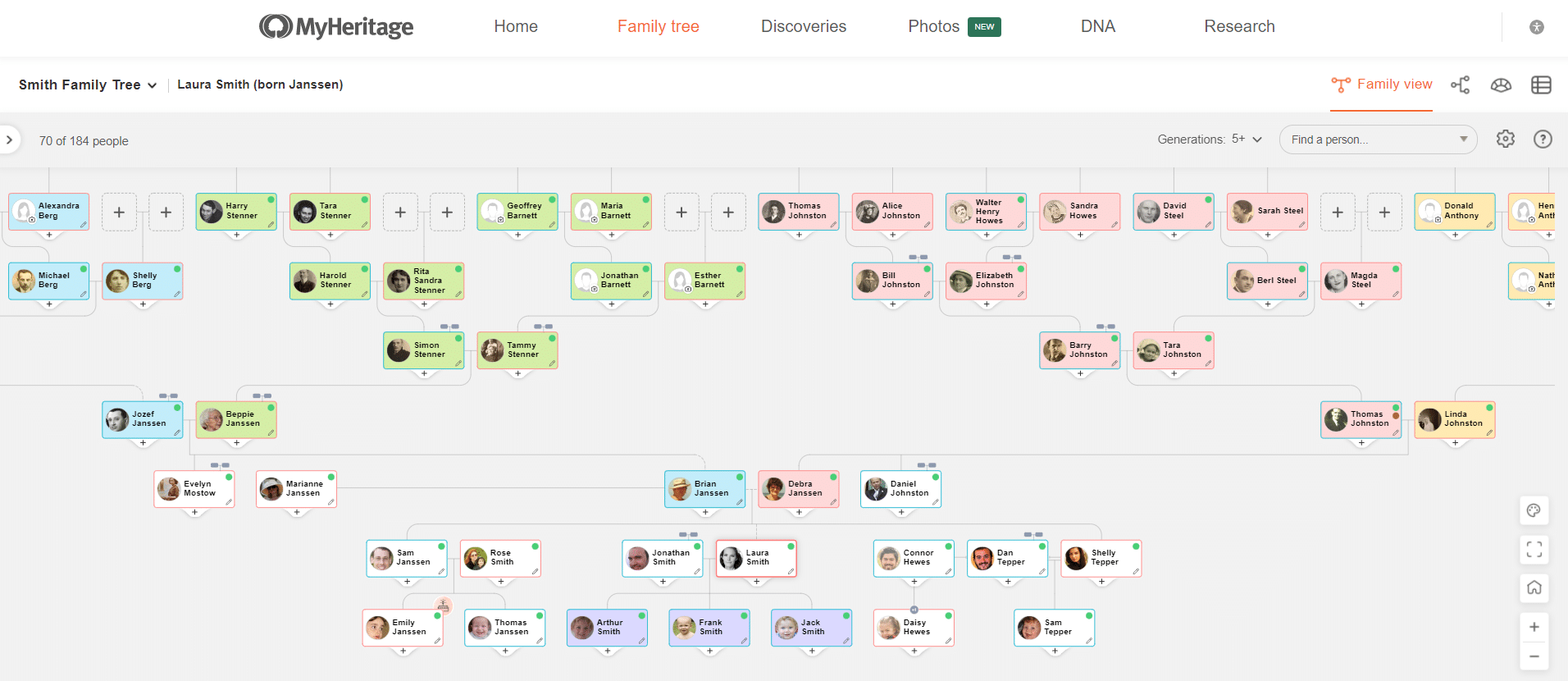
La vue « Famille » avec les Codes de Couleurs
Vous pouvez rouvrir la fenêtre contextuelle à tout moment pour activer ou désactiver le codage couleur, ou pour afficher la légende, en cliquant sur la fenêtre en bas à droite de l’écran.
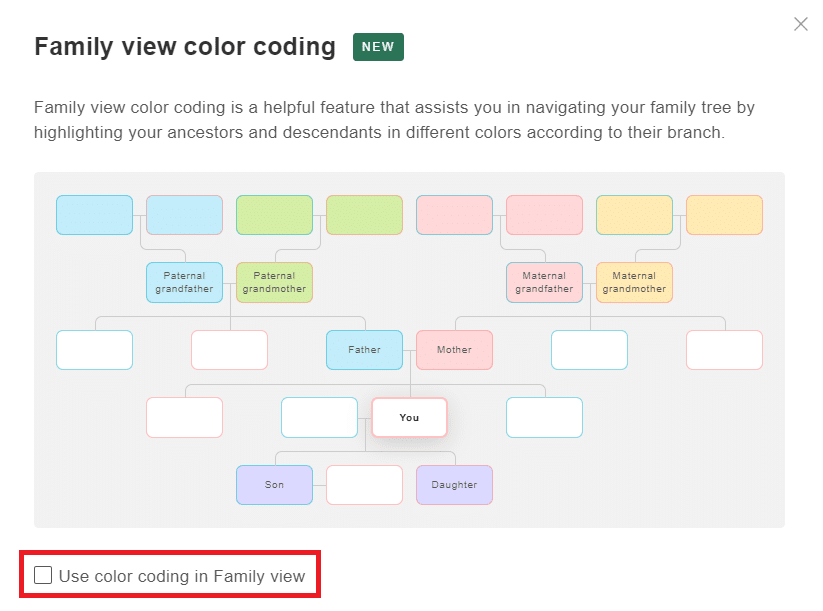
Icône de palette pour le codage couleur
Le Codage Couleurs en vue Ascendance
Lorsque vous visualisez l’arbre généalogique avec la vue Ascendance, le codage des couleurs est automatiquement activé par défaut. Toutes les personnes autres que vous apparaissent dans une couleur, en fonction de la branche à laquelle elles appartiennent dans l’arbre généalogique.
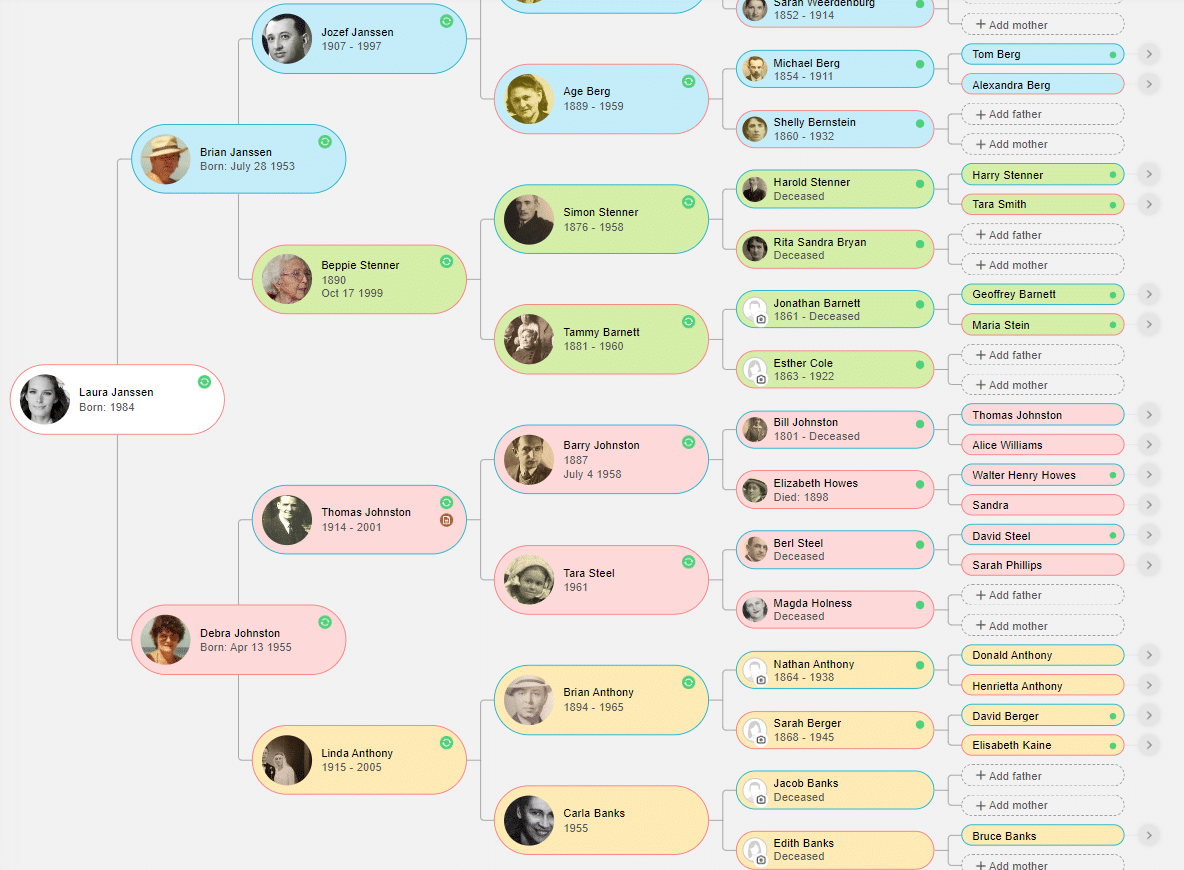
Code de couleurs en vue Ascendance
Pour désactiver le codage des couleurs dans la vue Ascendance, cliquez sur la fenêtre en bas à droite de l’écran, puis décochez la case en bas du pop-up.

Pop-up des Codes de Couleurs en vue « Ascendance »
Activation du codage couleur pour la vue Ascendance dans la fenêtre pop-up (cliquez pour zoomer)
Le Codage Couleurs est activé séparément pour la vue Famille et la vue Ascendance afin de vous permettre de l’utiliser dans les deux vues, dans aucune ou dans une seule uniquement. Cela répond au souhait de certains utilisateurs d’activer le codage couleur uniquement dans la vue Pedigree mais pas dans la vue Famille.
Le Codage Couleurs sur le site web mobile
Lorsque vous consultez votre arbre généalogique à l’aide de votre navigateur Web mobile, appuyez sur l’icône « Paramètres » dans le coin supérieur droit de l’écran.
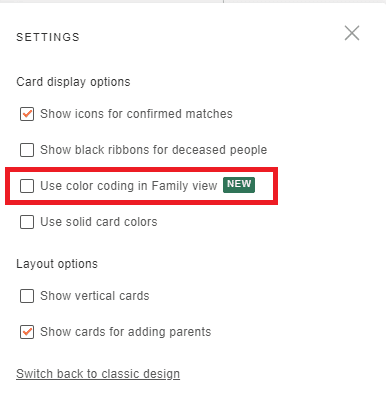
Les Codages Couleurs sur le site web mobile
Cochez la case pour activer le codage couleur en vue Famille.
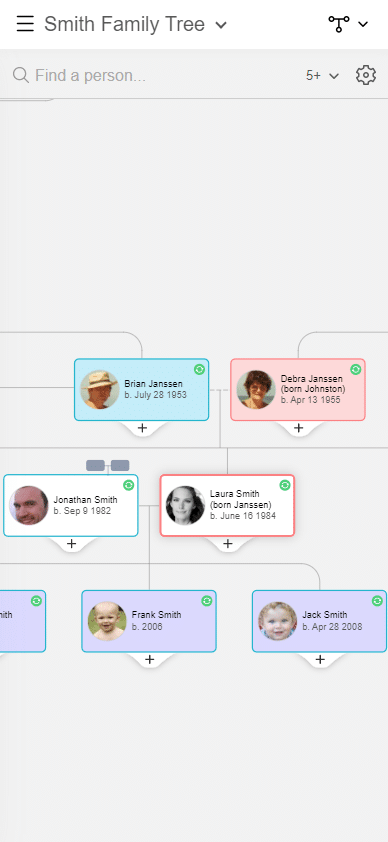
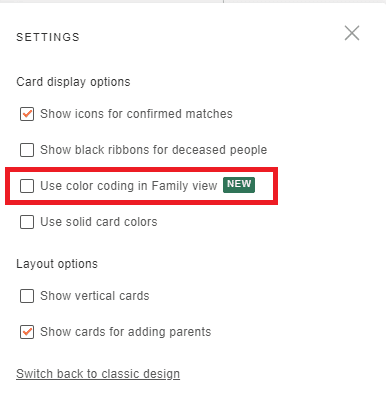
Activation du codage couleur en vue Famille sur l’Application mobile
L’arbre généalogique affiche désormais tous les ancêtres et descendants directs avec un code couleur.
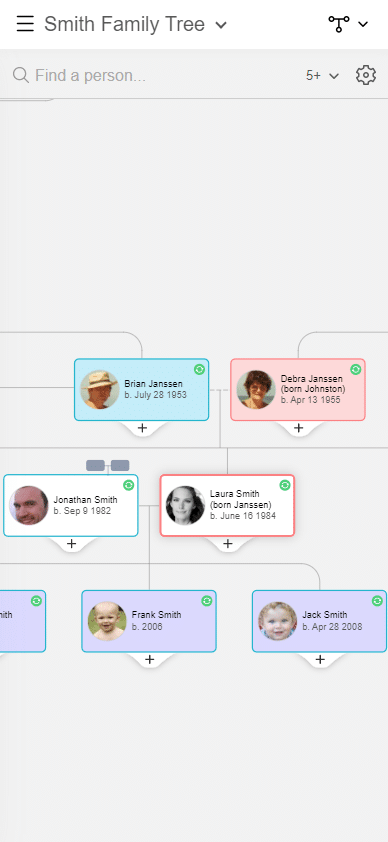
La « Vue famille » avec le Code Couleur sur le site web mobile
La vue Pedigree pour le site web mobile n’a pas de menu de paramètres, ce qui signifie que les Codes de Couleurs pour cette vue apparaîtront pour tous les utilisateurs, et ne peut actuellement pas être désactivé sur le web mobile.
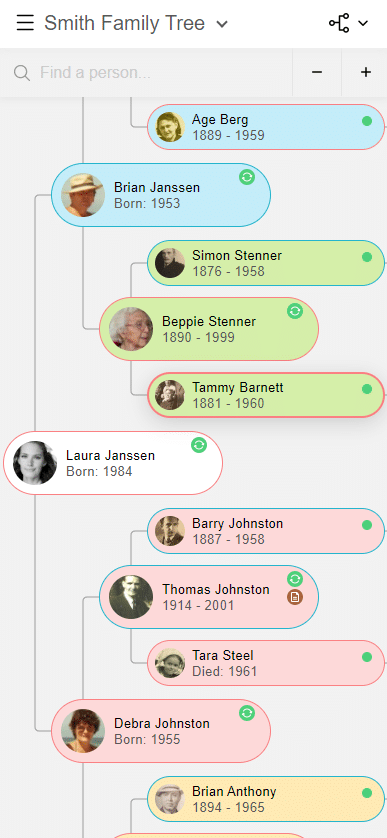
Vue « Pedigree » sur le site web mobile
Vue du pedigree avec codage couleur sur le site web mobile (cliquez pour zoomer)
Nouvelle indication pour les parents de sang
Dans le cadre de l’amélioration de ce produit, nous avons ajouté une nouvelle indication pour les parents de sang dans l’arbre généalogique. Lorsque vous cliquez sur le profil d’un parent de sang dans l’arbre, vous verrez une icône avec deux gouttes juste en dessous de son nom dans le panneau de profil gauche, ce qui indique que cette personne est votre parent génétique.
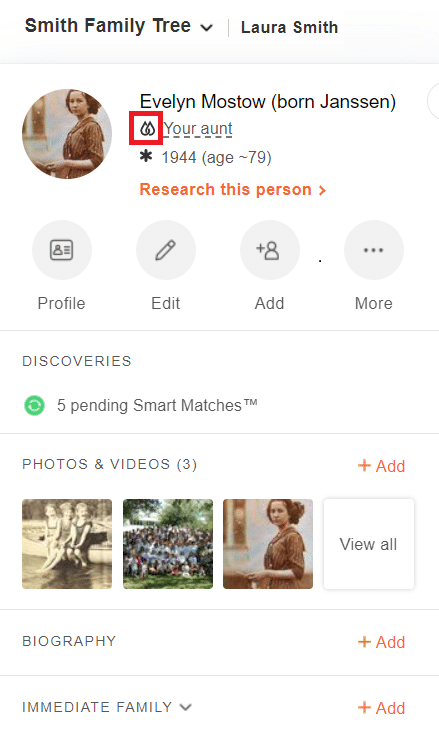
Indication du lien de parenté dans le panneau de profil
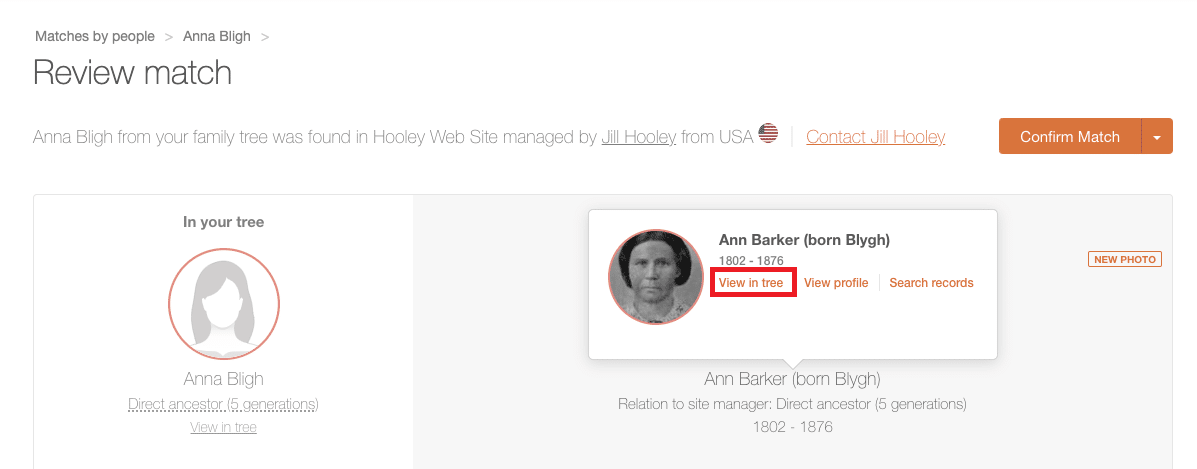
Visualisation de l’arbre généalogique d’un Smart Match™
En cliquant sur le lien, l’arbre des correspondances s’ouvrira et affichera le code couleur en fonction du gestionnaire du site. Pour mieux comprendre comment cette correspondance est liée au gestionnaire de site, cliquez sur sa carte de profil dans l’arbre pour ouvrir le panneau de gauche. Vous pourrez voir s’il s’agit d’un membre de la famille du responsable du site, ainsi que son lien de parenté.
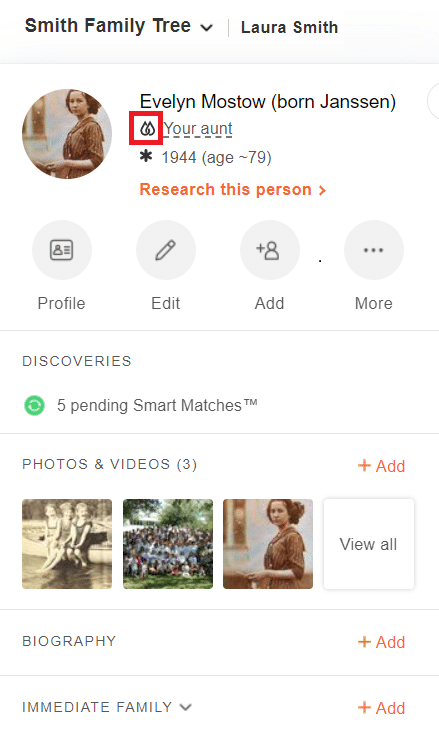
Panneau de profil montrant le lien de parenté avec le gestionnaire du site
En cliquant sur la relation, vous ouvrirez le diagramme de relation, qui montre le chemin exact entre le gestionnaire du site et le Smart Match™.
Visualisation des arbres généalogiques à partir des résultats de recherche
Nous avons également ajouté un code couleur, l’indication du lien de parenté et le diagramme de relation lors de l’affichage des arbres d’individus trouvés dans les arbres généalogiques à partir des résultats de recherche dans la base de données des enregistrements historiques de MyHeritage.
Une fois que vous avez localisé l’individu que vous recherchez, faites défiler jusqu’au bas de la page de l’enregistrement et cliquez sur « Afficher le profil complet sur ce site ».
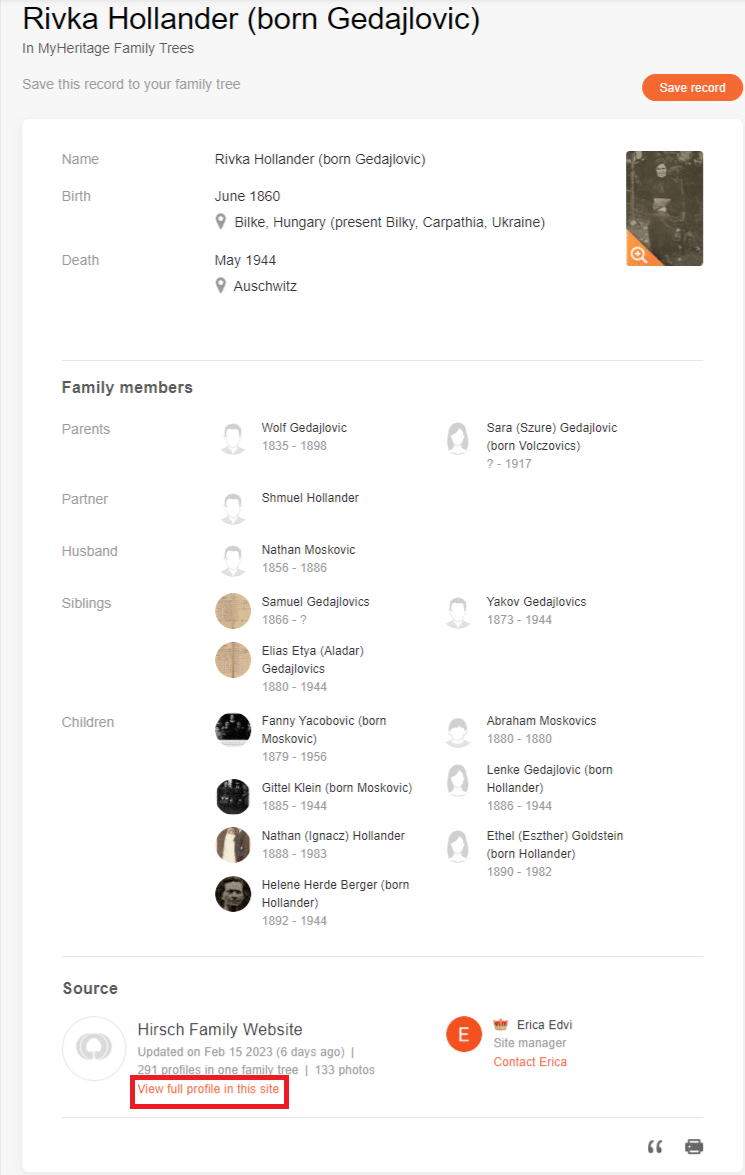
Affichage d’un profil à partir d’une donnée issue des collections historiques
Visualisation (cliquez pour agrandir)
À partir de la page du profil, cliquez sur « Afficher dans l’arbre » pour voir cette personne dans l’arbre généalogique.
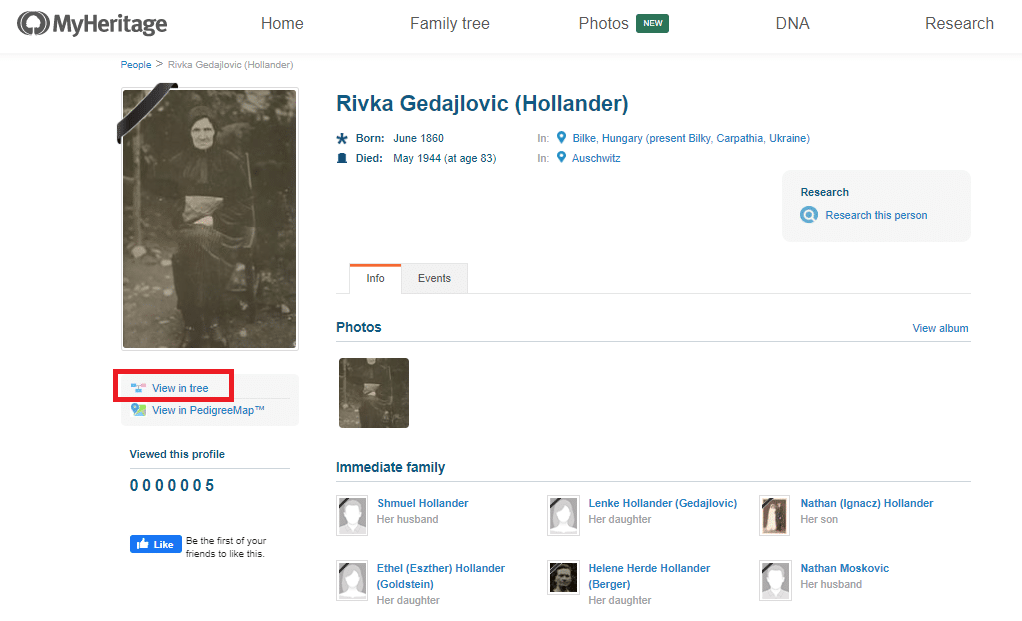
Page de profil sur le site familial
Le lien de parenté est indiqué dans le panneau de gauche, ainsi que l’indication que cette personne est un parent de sang du gestionnaire du site, dans ce cas, son arrière-arrière-grand-mère. La couleur jaune indique que cette personne est un ancêtre du gestionnaire du site, du côté de sa grand-mère maternelle.
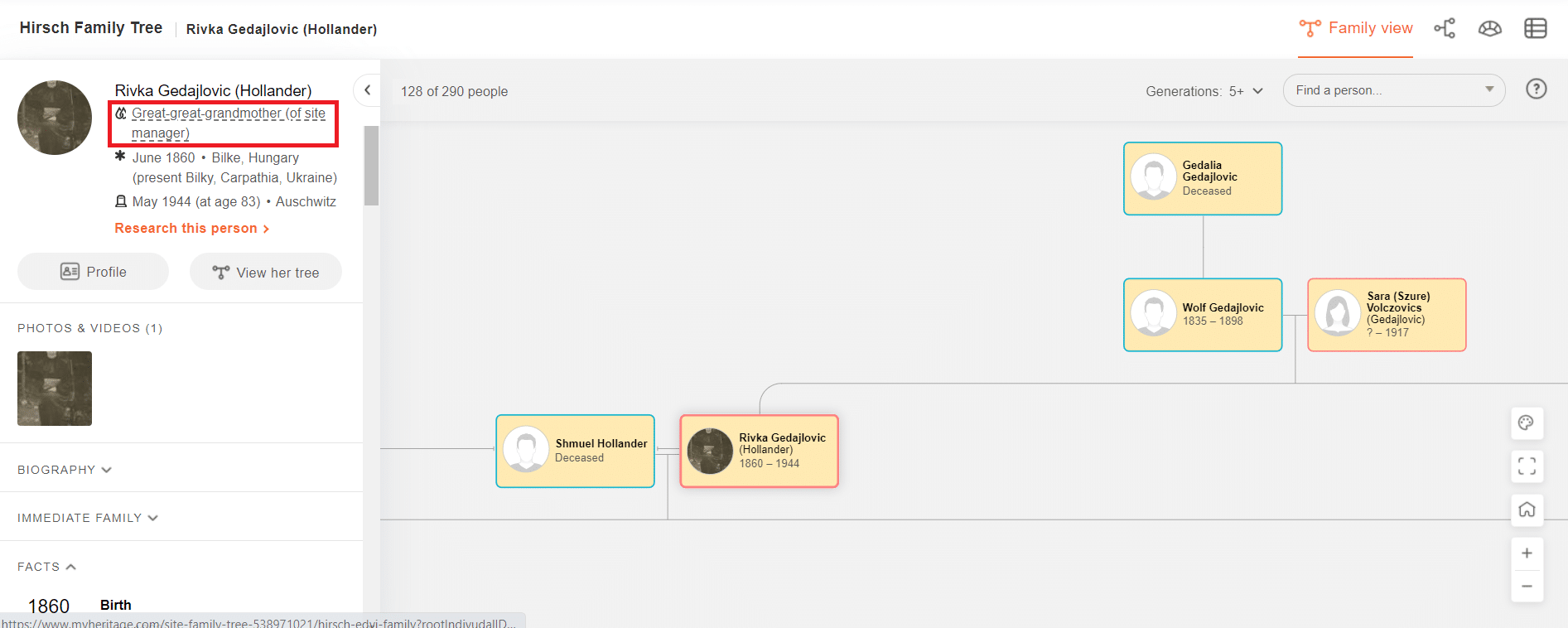
Profil avec la relation familiale
Comme dans le cas d’un Smart Match™, cliquer sur la relation affichera le diagramme de relation montrant le chemin exact entre cet individu et le gestionnaire du site.
Conclusion
Chez MyHeritage, nous réfléchissons constamment à de nouvelles façons de simplifier vos recherches d’histoire familiale. Une façon importante de le faire est de rendre les relations dans votre arbre généalogique plus faciles à comprendre. C’était notre principal objectif lorsque nous avons ajouté le codage couleur, les indications de liens de parenté et les améliorations supplémentaires dans cette mise à jour du produit. Nous espérons que vous apprécierez ces nouveaux ajouts !